Kā mēs varam atjaunot mājas ekrānu, lai iPhone un iPad būtu noklusējuma izskats
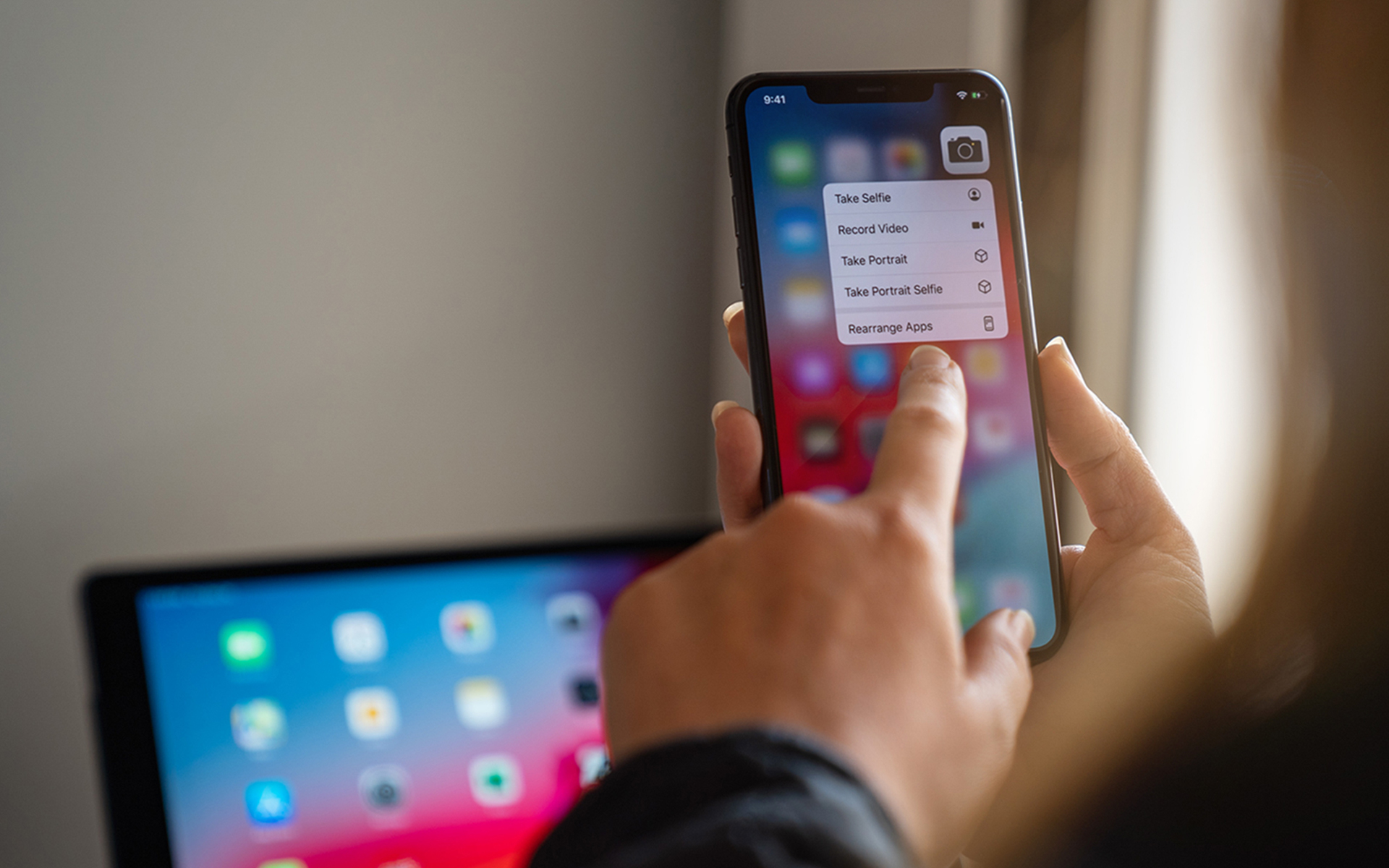
Uzstādot Pieteikumi uz vienu iPhone vai iPad, acestea plaseaza ikonas pentru fiecare (cu mici exceptii) in home screen-ul dispozitivului, iar in timp acesta devine aglomerat si poate provoca confuzii sau poate irita utilizatorii. In cazul in care si dvs va aflati intr-o situatie asemanatoare cu cea descrisa mai sus, puteti folosi instructiunile urmatoare lai reseta home screen-ul dispozitivului din dotare la aspectul default.
Cum resetam home screen-ul iPhone/iPad-ului la aspectul default?
- atveriet lietojumprogrammu Iestatījumi, atlasiet Ģenerāldirektors, apoi dati scroll-down pana identificati optiunea Atiestatīt si dati tap pe aceasta
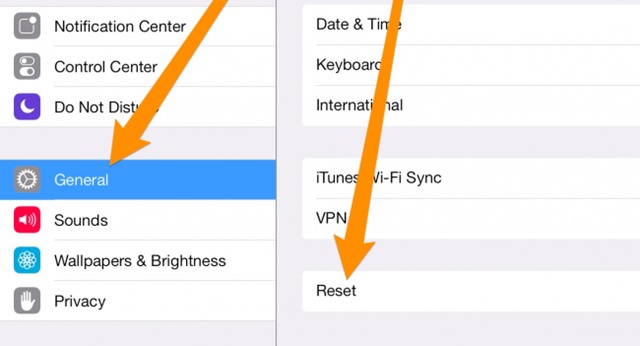
- in urmatorul ecran afisat, identificati si dati tap pe optiunea Reset Home Screen
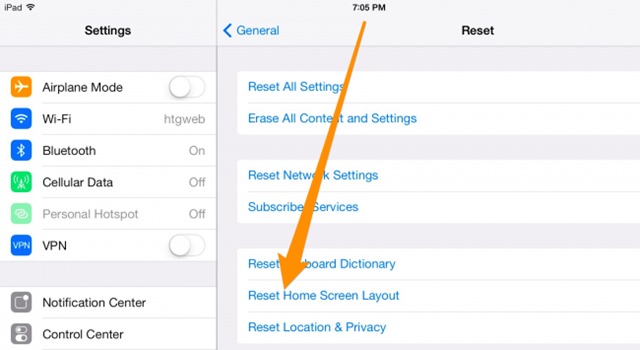
Apoi apasati butonul Mājas al dispozitivului iPhone vai iPad lai parādītu home screen-ul, resetat acum la aspectul default, si care v-a afisa doar iconitele initiale (ale aplicatiilor preinstalate). Restul de iconite (ale aplicatiilor instalate de utilizator) vor fi mutate pe ecranele (screen-urile) urmatoare.
Slepenie iestatījumi – How to restore default home screen on iPhone and iPad
Kā mēs varam atjaunot mājas ekrānu, lai iPhone un iPad būtu noklusējuma izskats
Kas jauns
Pret slepens
Kaislīgi par tehnoloģiju, man patīk pārbaudīt un rakstīt apmācības par Windows operētājsistēmām, cenšoties atklāt interesantas lietas.
Skatīt visas ziņas pēc slepenasIespējams, jūs interesē arī...


Viena doma “Kā mēs varam atjaunot mājas ekrānu, lai iPhone un iPad būtu noklusējuma izskats”
Kalo misalkan kita tidak sengaja klik ‘reset’ lalu bagaimana cara mengembalikannya?